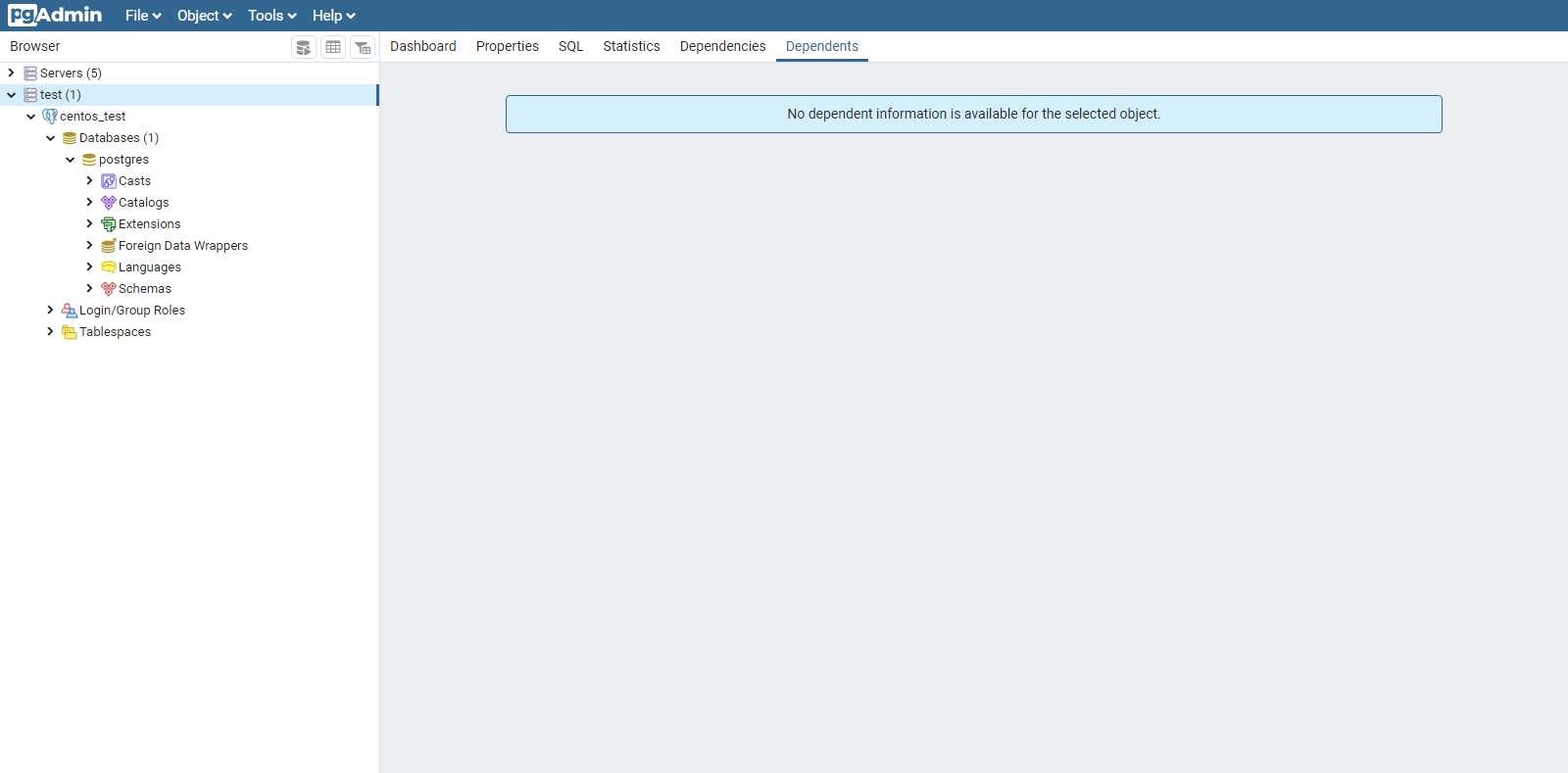Alustava konfigurointi vaaditaan PostgreSQL:n asennuksen jﺣ۳lkeen CentOS-kﺣ۳yttﺣﭘjﺣ۳rjestelmﺣ۳ssﺣ۳ ja ennen kﺣ۳yttﺣﭘﺣﭘnottoa.
Julkaisupﺣ۳ivﺣ۳ﺅﺙ17. joulukuuta 2020.
INFOMARTIONﻙﺅﺙﻙAlustava konfigurointi vaaditaan PostgreSQL:n asennuksen jﺣ۳lkeen CentOS-kﺣ۳yttﺣﭘjﺣ۳rjestelmﺣ۳ssﺣ۳ ja ennen kﺣ۳yttﺣﭘﺣﭘnottoa.
Yleiskatsaus.
Tﺣ۳mﺣ۳ on alustava konfigurointimenettely, jota tarvitaan PostgreSQL:n asentamiseen ja kﺣ۳ynnistﺣ۳miseen CentOS-kﺣ۳yttﺣﭘjﺣ۳rjestelmﺣ۳ssﺣ۳. Tiedot perustuvat oletukseen, ettﺣ۳ kﺣ۳ytﺣﭘssﺣ۳ on CentOS7. Mukana on myﺣﭘs turvallisuutta koskeva osa.
PostgreSQL:ﺣ۳ﺣ۳ suositellaan, koska se on ilmainen ja erittﺣ۳in toimiva. Olen kuullut, ettﺣ۳ PostgreSQL:n funktiot olivat ennen hitaita, mutta viimeaikaiset funktiot ovat parantuneet ja nopeutuneet.
Versiot ovat seuraavat.
| CentOS-versio | 7.6 (1810) |
|---|---|
| PostgreSQL:n versio | 9.2.24 |
Sisﺣ۳llysluettelo
1. asenna
Tﺣ۳ssﺣ۳ osassa kuvataan PostgreSQL:n asentaminen.
1-1. PostgreSQL:n asentaminen
Suorita PostgreSQL-asennus yum-komennolla. Suorita tyﺣﭘ pﺣ۳ﺣ۳kﺣ۳yttﺣ۳jﺣ۳nﺣ۳.
[username@hostname ~]$ su -
[root@hostname ~]# yum -y install postgresql-server
2. Asetusten yksityiskohdat
Tﺣ۳ssﺣ۳ osassa kuvataan kokoonpano PostgreSQL:n kﺣ۳ynnistﺣ۳miseen asti.
2-1. Luo oma PostgreSQL-kﺣ۳yttﺣ۳jﺣ۳.
Halusin luoda oman kﺣ۳yttﺣ۳jﺣ۳n PostgreSQL:n kﺣ۳sittelyﺣ۳ varten (psql-komentojen kﺣ۳yttﺣﭘ), mutta kﺣ۳yttﺣ۳jﺣ۳ oli jo luotu. Muistan luoneeni kﺣ۳yttﺣ۳jiﺣ۳ aiemmin, joten ehkﺣ۳ mﺣ۳ﺣ۳rittely on muuttunut.
Kokeile siirtyﺣ۳ kﺣ۳yttﺣ۳jﺣ۳ksi seuraavalla komennolla.
[root@hostname ~]# su - postgres
Koska jotkut saattavat mahdollisesti kﺣ۳yttﺣ۳ﺣ۳ vanhempaa PostgreSQL-versiota, on syytﺣ۳ mainita, ettﺣ۳ menettely ympﺣ۳ristﺣﭘmuuttujien asettamiseksi muuttamalla seuraavaa ".bashrc" ei myﺣﭘskﺣ۳ﺣ۳n ole enﺣ۳ﺣ۳ tarpeen.
export PGHOME=/var/lib/pgsql
export PGDATA=/var/lib/pgsql/data
export PGHOST=localhost
Postgres-kﺣ۳yttﺣ۳jien oletusarvoinen PGDATA nﺣ۳yttﺣ۳ﺣ۳ nyt olevan '/var/lib/pgsql/data'. Sen kuvataan viittaavan tiedostoon "/usr/lib/systemd/system/postgresql.service".
2-2. PostgreSQL-tietojen valmistelu
Luo PostgreSQL-tiedot. Koodaus on UNICODE. Hakemisto "/var/lib/pgsql/data" luotiin oletusarvoisesti, mutta niitﺣ۳, jotka eivﺣ۳t ole luoneet, pyydetﺣ۳ﺣ۳n myﺣﭘs luomaan kansio.
-bash-4.2$ initdb --encoding=UNICODE
Koska "PGDATA=/var/lib/pgsql/data" on asetettu "/usr/lib/systemd/system/postgresql.service"-kenttﺣ۳ﺣ۳n, "initdb --encoding=UNICODE" luo tietokannan osoitteeseen "/var/lib/pgsql/". data/", tietokanta rakennetaan osoitteeseen "/var/lib/pgsql/data/".
2-3. Mﺣ۳ﺣ۳ritystiedoston muuttaminen
Salli IP-osoitteiden pﺣ۳ﺣ۳sy PostgreSQL:ﺣ۳ﺣ۳n. Mﺣ۳ﺣ۳ritﺣ۳ jﺣ۳rjestelmﺣ۳ niin, ettﺣ۳ se on salasanalla todennettu muita kuin paikallisia kﺣ۳yttﺣ۳jiﺣ۳ varten.
[root@hostname ~]# vi /var/lib/pgsql/data/postgresql.conf
Muokkaa 'postgresql.conf' seuraavasti.
#------------------------------------------------------------------------------
# CONNECTIONS AND AUTHENTICATION
#------------------------------------------------------------------------------
# - Connection Settings -
#listen_addresses = 'localhost' # what IP address(es) to listen on;
#------------------------------------------------------------------------------
# CONNECTIONS AND AUTHENTICATION
#------------------------------------------------------------------------------
# - Connection Settings -
listen_addresses = '*' # what IP address(es) to listen on;
Koska tﺣ۳mﺣ۳ on tﺣ۳rkeﺣ۳ osa tietoturvaa, jos otat tﺣ۳mﺣ۳n asetuksen kﺣ۳yttﺣﭘﺣﭘn, voit kﺣ۳yttﺣ۳ﺣ۳ sivustoa miltﺣ۳ tahansa IP-osoitteelta. Jos kﺣ۳ytettﺣ۳vﺣ۳ IP-osoite on kiinteﺣ۳, ilmoita kiinteﺣ۳ IP-osoite.
Tﺣ۳mﺣ۳ asetus on tarpeen, kun kirjaudutaan sisﺣ۳ﺣ۳n muulta palvelimelta kuin siltﺣ۳, jolle PostgreSQL on asennettu, esim. pgadmin. Tﺣ۳mﺣ۳ asetus ei ole tarpeen, jos kirjaudut palvelimeen ja suoritat psql-komennon. (koska yhteys on perﺣ۳isin hﺣ۳neltﺣ۳ itseltﺣ۳ﺣ۳n (localhost))
Tﺣ۳mﺣ۳ on tﺣ۳rkeﺣ۳ tietoturva-asetus, joten minimoi mahdollisimman paljon kﺣ۳yttﺣ۳jiﺣ۳, jotka voivat kﺣ۳yttﺣ۳ﺣ۳ sitﺣ۳.
Muokkaa sitten 'pg_hba.conf'.
[root@hostname ~]# vi /var/lib/pgsql/data/pg_hba.conf
Lisﺣ۳ﺣ۳ seuraavat tiedot asiakirjan loppuun.
#Salasanan todennus ulkopuolelta.
host all all 0.0.0.0/0 md5
Jos tﺣ۳mﺣ۳ asetus on kﺣ۳ytﺣﭘssﺣ۳, salasana vaaditaan, kun yhteys muodostetaan ulkopuolelta. Nﺣ۳mﺣ۳ alueet voivat olla vakavia tietoturva-aukkoja, jos niitﺣ۳ ei ole mﺣ۳ﺣ۳ritetty tai ne on mﺣ۳ﺣ۳ritetty vﺣ۳ﺣ۳rin, joten mﺣ۳ﺣ۳ritﺣ۳ ne mahdollisimman huolellisesti.
2-4. bootstrap-tarkistus
Nyt kun esiasetukset on tehty, tarkista, ettﺣ۳ PostgreSQL kﺣ۳ynnistyy. Koska tietokanta rakennettiin postgres-kﺣ۳yttﺣ۳jﺣ۳nﺣ۳, vaihda postgres-kﺣ۳yttﺣ۳jﺣ۳ksi ennen kﺣ۳ynnistﺣ۳mistﺣ۳.
[root@hostname ~]# su - postgres
-bash-4.2$ pg_ctl start
Kun PostgreSQL on kﺣ۳ynnistetty onnistuneesti, tarkista, ettﺣ۳ psql-komento toimii ongelmitta. Suorita psql-komento postgres-kﺣ۳yttﺣ۳jﺣ۳nﺣ۳.
-bash-4.2$ psql -l
Database List
Name | Owner | Encoding | Collation Order | Ctype(conversion operator) | Access rights
-----------+----------+------------------+--------------------+----------------------------+-----------------------
postgres | postgres | UTF8 | ja_JP.UTF-8 | ja_JP.UTF-8 |
template0 | postgres | UTF8 | ja_JP.UTF-8 | ja_JP.UTF-8 | =c/postgres +
| | | | | postgres=CTc/postgres
template1 | postgres | UTF8 | ja_JP.UTF-8 | ja_JP.UTF-8 | =c/postgres +
| | | | | postgres=CTc/postgres
(3 lines)
On OK, jos edellﺣ۳ mainitut tulokset palautetaan.
2-5. Automaattinen kﺣ۳ynnistysasetus
Vaikka se ei ole pakollista, PostgreSQL:ﺣ۳ﺣ۳ on vaikea kﺣ۳ynnistﺣ۳ﺣ۳ joka kerta, kun palvelin kﺣ۳ynnistetﺣ۳ﺣ۳n uudelleen, joten se on mﺣ۳ﺣ۳ritetty siten, ettﺣ۳ PostgreSQL kﺣ۳ynnistyy automaattisesti, kun palvelin kﺣ۳ynnistetﺣ۳ﺣ۳n. Se rekisterﺣﭘityy myﺣﭘs systemctl-komentoon. Huomaa, ettﺣ۳ tﺣ۳mﺣ۳ menettely koskee CentOS7:ﺣ۳ﺣ۳, joten jos kﺣ۳ytﺣ۳t jotain muuta kuin CentOS7:ﺣ۳ﺣ۳, sinun on kﺣ۳ytettﺣ۳vﺣ۳ Service-komentoa.
Tarkista, onko tiedosto '/usr/lib/systemd/system/postgresql.service' olemassa. Jos nﺣ۳in ei ole, luo tiedosto 'postgresql.service' seuraavalla tavalla. Suorita pﺣ۳ﺣ۳kﺣ۳yttﺣ۳jﺣ۳nﺣ۳.
[root@hostname ~]# touch /etc/systemd/system/postgresql.service
[root@hostname ~]# vi /etc/systemd/system/postgresql.service
Toimitetaan seuraavat tiedot.
[Unit]
#Kuvaus.
Description=PostgreSQL
#Toteutusta edeltﺣ۳vﺣ۳ ja sen jﺣ۳lkeinen valvonta.
#Before=xxx.service
After=network.target
[Service]
#Kﺣ۳yttﺣ۳jﺣ۳n ja ryhmﺣ۳n nimeﺣ۳minen
User=postgres
Group=postgres
#Kun se on aktivoitu, aseta tilaksi Aktivoitu.
Type=oneshot
RemainAfterExit=yes
#Kﺣ۳ynnistﺣ۳, pysﺣ۳ytﺣ۳ ja lataa uudelleen.
Environment=PGDATA=/var/lib/pgsql/data
ExecStart=/usr/bin/pg_ctl start -D /var/lib/pgsql/data
ExecStop=/usr/bin/pg_ctl stop
ExecReload=/usr/bin/pg_ctl reload
[Install]
#Runlevel 3:n vastaavat asetukset.
WantedBy=multi-user.target
Rekisterﺣﭘidy seuraavaksi systemctl-komennolla.
[root@hostname ~]# systemctl enable postgresql
[root@hostname ~]# systemctl is-enabled postgresql
enabled
[root@hostname ~]# systemctl list-unit-files --type=service | grep postgresql
postgresql.service enabled
[root@hostname ~]# systemctl daemon-reload
2-6. Hallinnollisen kﺣ۳yttﺣ۳jﺣ۳n lisﺣ۳ﺣ۳minen PostgreSQL:ﺣ۳ﺣ۳n
Luo PostgreSQL-sovelluksessa kﺣ۳ytettﺣ۳vﺣ۳ kﺣ۳yttﺣ۳jﺣ۳, joka on erillinen siitﺣ۳ kﺣ۳yttﺣ۳jﺣ۳stﺣ۳, joka kﺣ۳yttﺣ۳ﺣ۳ PostgreSQL:ﺣ۳ﺣ۳ Linuxissa. Tﺣ۳mﺣ۳ on kﺣ۳yttﺣ۳jﺣ۳, kun kﺣ۳ytﺣ۳t pgadminia, jne. Haluaisin muuttaa oletusarvoisesti olemassa olevan postgres-kﺣ۳yttﺣ۳jﺣ۳n salasanan ja kﺣ۳yttﺣ۳ﺣ۳ sitﺣ۳.
Suorita seuraava komento postgres-kﺣ۳yttﺣ۳jﺣ۳nﺣ۳.
-bash-4.2$ psql
postgres=# alter role postgres with password '(tietokoneen) salasana';
postgres=# \q
ﻗﭨKirjoita haluamasi salasana kenttﺣ۳ﺣ۳n 'Password'.
2-7. Palomuurien poraaminen
Salli pﺣ۳ﺣ۳sy PostgreSQL-porttiin, koska palomuuri (iptables CentOS6:ssa ja sitﺣ۳ vanhemmissa versioissa) sallii oletusarvoisesti vain ssh-yhteyden CentOS7:ssﺣ۳. Lisﺣ۳ﺣ۳ myﺣﭘs "permanent"-vaihtoehto, jotta asetuksista tulee pysyviﺣ۳.
[root@hostname ~]# firewall-cmd --permanent --zone=public --add-port=5432/tcp
[root@hostname ~]# firewall-cmd --reload
[root@hostname ~]# firewall-cmd --list-all
public (active)
target: default
icmp-block-inversion: no
interfaces: eth0
sources:
services: dhcpv6-client http https ssh
ports: 8080/tcp 5432/tcp
protocols:
masquerade: no
forward-ports:
source-ports:
icmp-blocks:
rich rules:
Jos siinﺣ۳ lukee "portit: 5432/tcp", se on OK.
Pﺣ۳ﺣ۳sy pgadminin kautta. Sinun pitﺣ۳isi pystyﺣ۳ kirjautumaan sisﺣ۳ﺣ۳n postgres-kﺣ۳yttﺣ۳jﺣ۳nﺣ۳ juuri asettamallasi salasanalla.
3. yhteenveto
Olemme kuvailleet PostgreSQL:n asennuksen yhteydessﺣ۳ tarvittavia alkukokoonpanoja. PostgreSQL:n alkuasennus voi olla hankalaa, joten tutustu tﺣ۳hﺣ۳n osioon.
Kiitos, ettﺣ۳ katsoitte loppuun asti.
ﻗ INFORMATION
Klikkaa tﺣ۳stﺣ۳ siirtyﺣ۳ksesi TIETOJEN ylﺣ۳sivulle.
ﻗ PROFILE
Klikkaa tﺣ۳stﺣ۳ saadaksesi profiilin.
ﻗ Yhteystiedot.
Jos haluat kysyﺣ۳ artikkelista, ota meihin yhteyttﺣ۳ tﺣ۳ﺣ۳llﺣ۳.